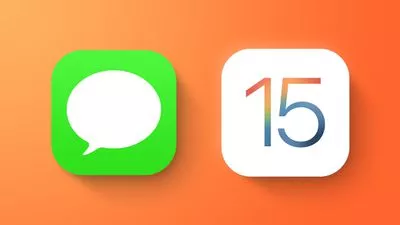Cách bật hoặc tắt Gửi thông báo đã đọc trên iOS 15, iPadOS 15 và macOS Monterey.
Gửi thông báo đã đọc cho phép người dùng biết khi nào bạn mở ứng dụng tin nhắn của mình và xem tin nhắn, nhưng đôi khi bạn không muốn mọi người biết rằng bạn đã xem tin nhắn của họ. Bài viết hôm nay Oneway sẽ hướng dẫn bạn cách tắt/ bật Gửi thông báo đã đọc trên iOS 15, iPadOS 15 và macOS Monterey.
Bạn không cần phải bật hoặc tắt Gửi thông báo đã đọc trên mọi thiết bị Apple màn bạn sở hữu, tùy chọn đã được liên kết với ID Apple của bạn. Ví dụ nếu bạn tắt Gửi thông báo đã đọc trên iPhone, chúng cũng sẽ được tắt trên iPad và MacBook.
Cách bật hoặc tắt Gửi thông báo đã đọc trên iOS 15 hoặc iPadOS 15
(1) Mở cài đặt
(2) Kéo xuống dưới, chọn mục Tin nhắn
(3) Cuộn xuống và bật hoặc tắt Gửi thông báo đã đọc
(4) Nhấn vào Xong
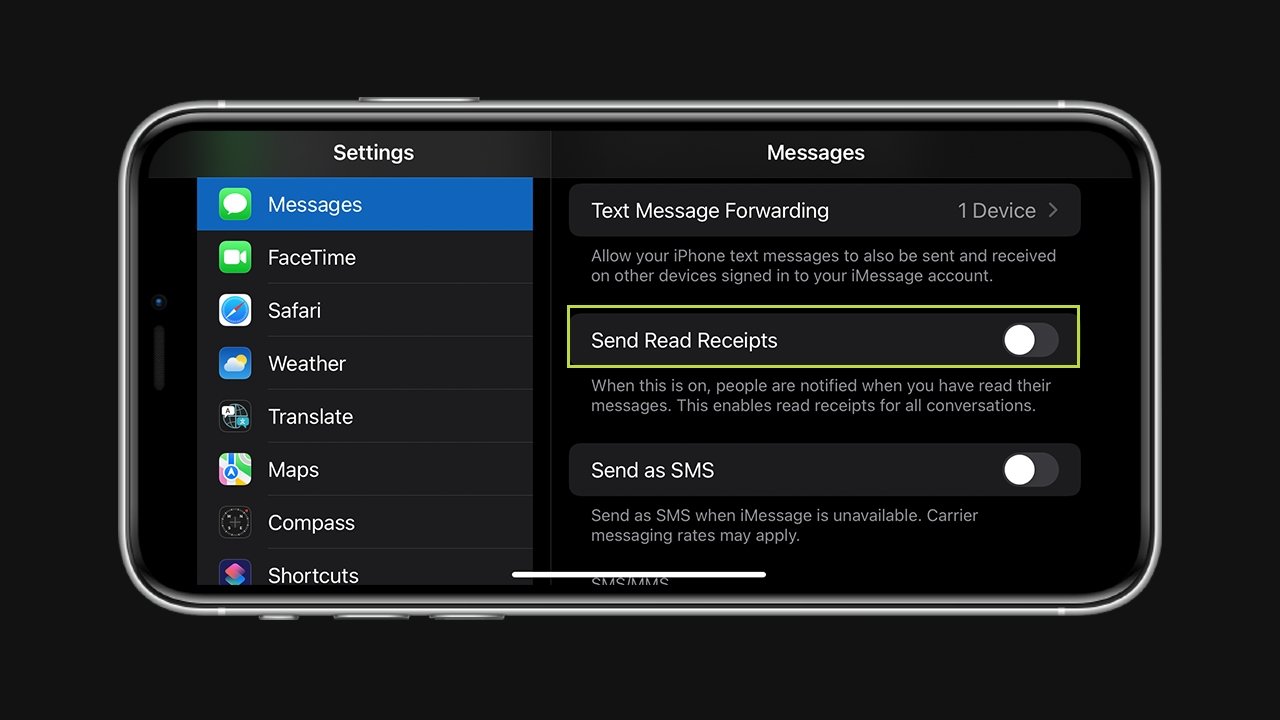
Cách bật hoặc tắt Gửi thông báo đã đọc trên macOS Monterey
(1) Mở Tin nhắn
(2) Trong thanh Menu trên cùng của MacBook, hãy click vào Tin nhắn
(3) Click vào Tùy chọn (Preferences)
(4) Trong cửa sổ xuất hiện, click vào Tin nhắn
(5) Chọn hoặc bỏ chọn Gửi thông báo đã đọc ở cuối cửa sổ
(6) Thoát khỏi cửa sổ Tùy chọn.
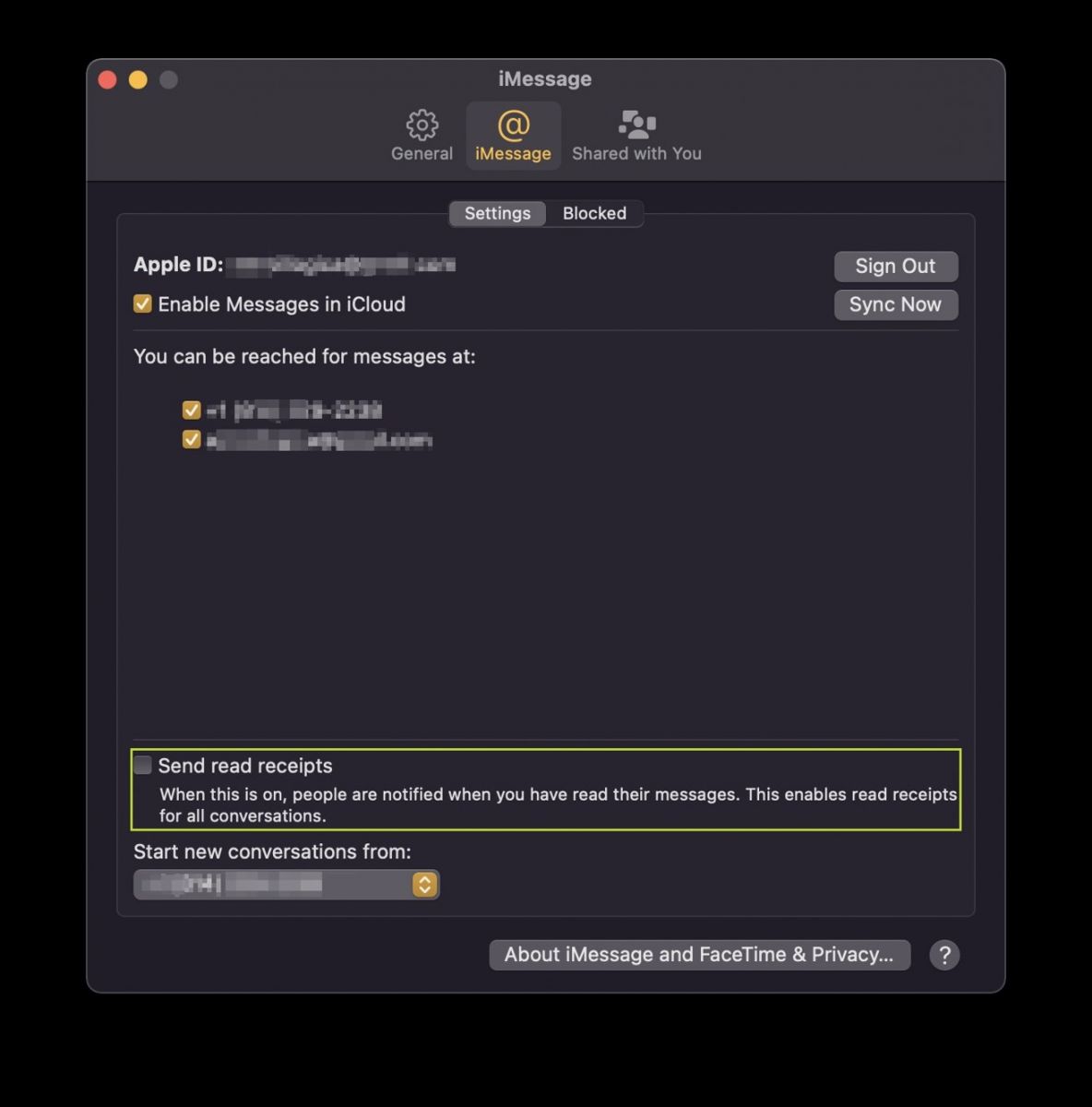
Khi thực hiện một trong các hướng dẫn trên, Bật hoặc Tắt Gửi thông báo đã đọc sẽ được cài đặt chung cho tất cả các liên hệ mà bạn nhắn tin.
Bạn cũng có thể bật hoặc tắt Gửi thông báo đã đọc choc ác các nhân bằng cách bên dưới đây.
>> Việc chuyển ảnh từ iPhone sang Macbook rất dễ dàng, bạn có thể tham khảo cách thực hiện qua những bài viết này:
- Chuyển ảnh từ iPhone sang máy Mac bằng AirDrop
- 3 cách chuyển ảnh từ iPhone sang MacBook cực đơn giản
Cách bật hoặc tắt Gửi thông báo đã đọc cho một liên hệ cụ thể trên iOS 15/ iPadOS 15
(1) Mở Tin nhắn
(2) Nhấn vào liên hệ mà bạn muốn thay đổi cài đặt Gửi thông báo đã đọc
(3) Nhấn vào hình ảnh hoặc biểu tượng ban đầu ở cửa sổ Bật hoặc Tắt Gửi thông báo đã đọc
(4) Nhấn Xong
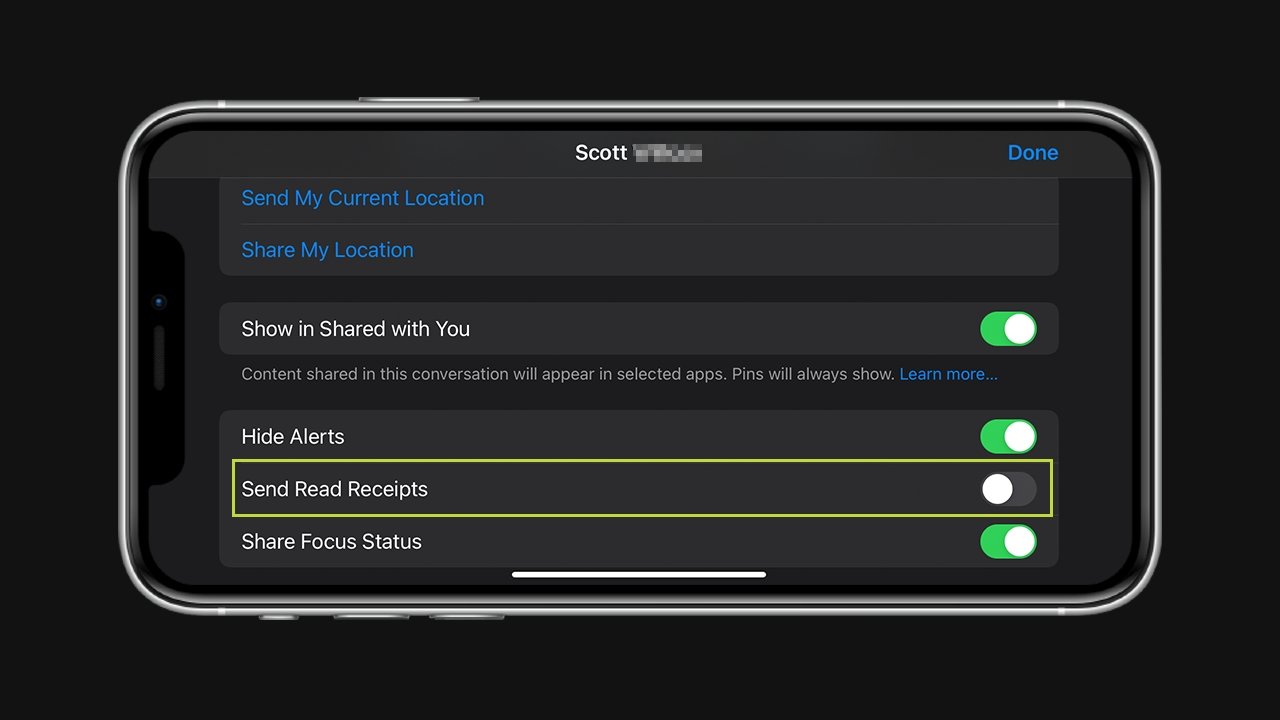
Cách bật hoặc tắt Gửi thông báo đã đọc cho một liên hệ cụ thể trên macOS Monterey
(1) Mở Tin nhắn
(2) Click vào liên hệ bạn muốn thay đổi cài đặt Gửi thông báo đã đọc
(3) Click vào biểu tượng thông tin ở góc trên cùng bên phải của cửa sổ thông báo
(4) Cuộc xuống và chọn hoặc bỏ chọn Gửi thông báo đã đọc.
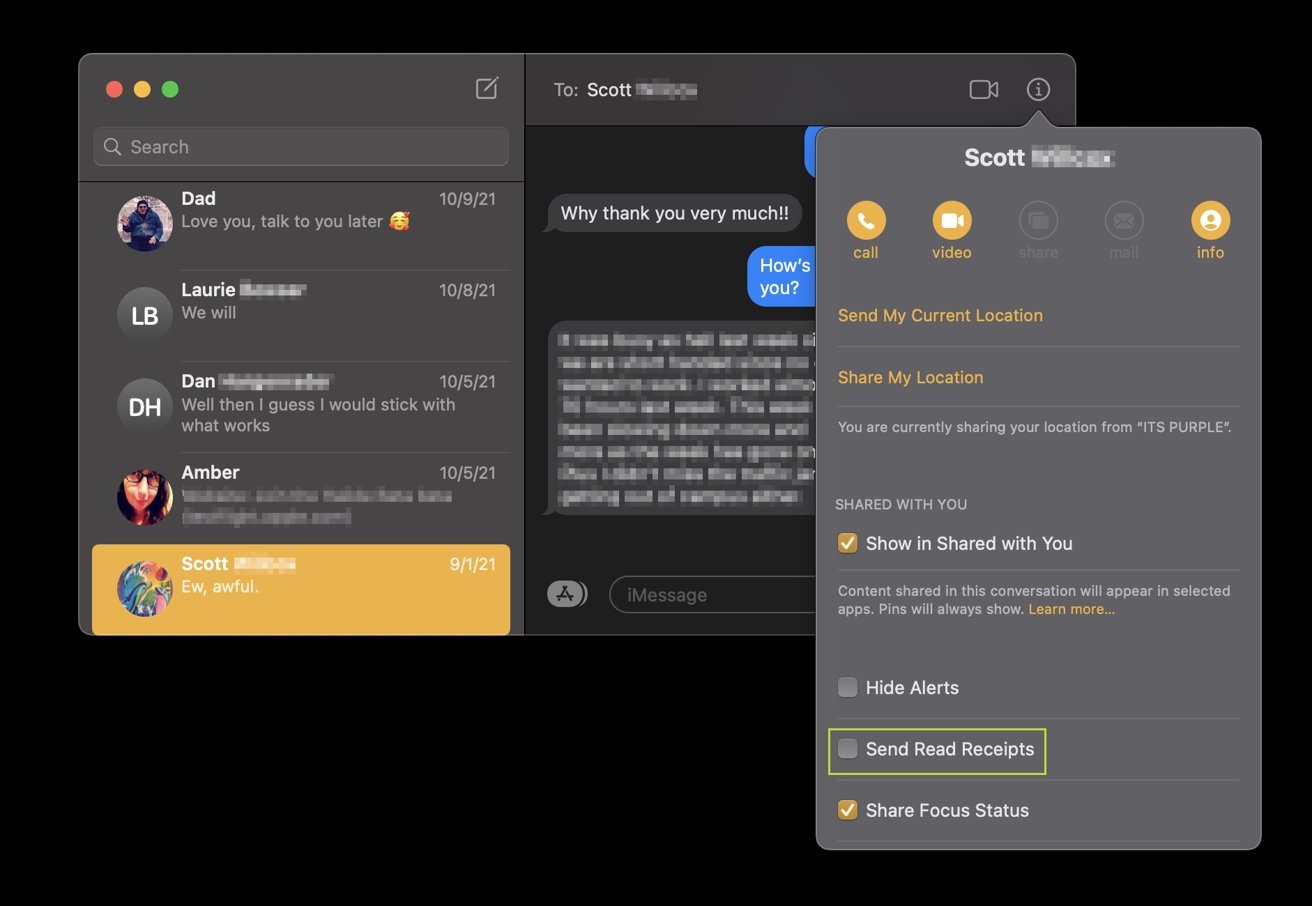 >> Trong macOS, bạn hoàn toàn có thể đồng bộ hóa các tệp được lưu trữ trên máy tính Mac với iCloud, điều này giúp bạn truy cập chúng trên bất kỳ thiết bị nào khác đã đăng nhập vào iCloud với cùng một ID Apple.
>> Trong macOS, bạn hoàn toàn có thể đồng bộ hóa các tệp được lưu trữ trên máy tính Mac với iCloud, điều này giúp bạn truy cập chúng trên bất kỳ thiết bị nào khác đã đăng nhập vào iCloud với cùng một ID Apple.





 MacBook
MacBook iMac
iMac Mac Studio
Mac Studio Phụ kiện
Phụ kiện Máy cũ
Máy cũ Điện thoại
Điện thoại Máy tính bảng
Máy tính bảng Nhà thông minh
Nhà thông minh Tin tức
Tin tức Khuyến mãi
Khuyến mãi Thu cũ đổi mới
Thu cũ đổi mới